لا يمكن ضبط السطوع على الكمبيوتر المحمول
غالبًا ما تحدث مشكلات مختلفة مع أجهزة الكمبيوتر المحمولة. تنفد بطارية بعض الأجهزة بسرعة، مما يجعل من المستحيل العمل دون الاتصال بالإنترنت. وفي بعض الحالات، لا يعرف المستخدم سبب عدم إمكانية ضبط السطوع على الكمبيوتر المحمول. في بعض الأحيان تنطوي المشاكل على مواطن الخلل في البرامج. تم العثور على تعديل السطوع على جميع الشاشات. في أجهزة الكمبيوتر الثابتة، من الأسهل ضبطه، حيث توجد أزرار على الشاشة. تحتاج إلى استخدام مجموعات خاصة أو إعدادات نظام التشغيل على الكمبيوتر المحمول الخاص بك.

محتوى المقال
لماذا لا أستطيع ضبط السطوع على جهاز الكمبيوتر المحمول الخاص بي؟
إذا لم تتمكن من ضبط السطوع، فمن المرجح أن تكون هناك مشكلة في النظام. تشمل المشاكل الأكثر شيوعًا ما يلي:
- برامج تشغيل بطاقة الفيديو؛
- إيقاف تشغيل الشاشة؛
- عدم وجود التحديثات التلقائية.
- برامج تشغيل المعالج؛
- مواطن الخلل البرمجيات.
- سائق المراقبة.
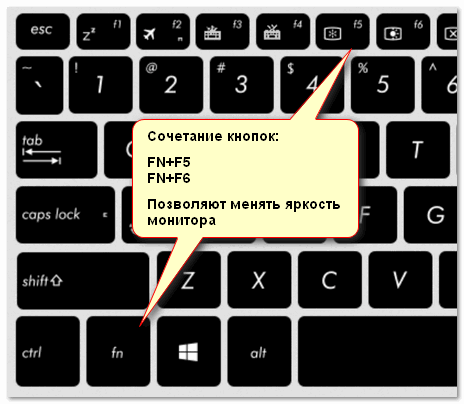
كيفية العثور على السبب
إذا كان من المستحيل تغيير السطوع على جهاز كمبيوتر محمول، فأنت بحاجة إلى إلقاء نظرة فاحصة على برامج تشغيل بطاقة الفيديو. هذا هو السبب الأكثر شيوعا. تحدث المشكلة بسبب:
- برنامج التشغيل غير مثبت؛
- تمت إزالة البرنامج بواسطة نظام التشغيل؛
- تحديث غير صحيح؛
- الشاشة غير نشطة في إدارة الأجهزة.
إنها قصة مماثلة مع برامج تشغيل شرائح بطاقة الرسومات. إذا قمت بتثبيت برنامج من مصدر خارجي أو من خلال التحديثات التلقائية، فقد لا تعمل جميع الوظائف في بعض الأحيان.
قد لا يكون بعضها مرئيًا على الإطلاق، مما يجعل من المستحيل حتى رؤية مكان ضبط السطوع. في هذه الحالة، تحتاج إلى تنزيل برامج التشغيل المطلوبة من موقع الشركة المصنعة.
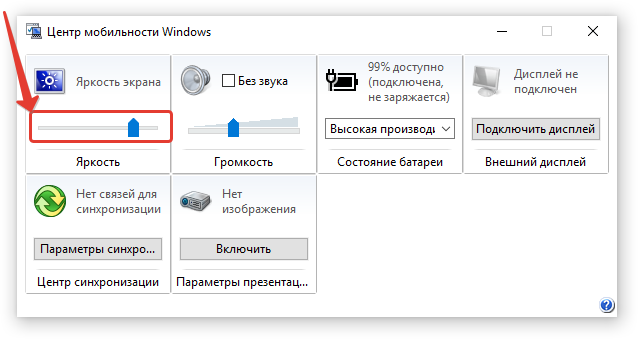
كيف تحل المشكلة
يعتقد معظم المستخدمين، بعد أن جربوا أحد خيارات ضبط السطوع، أنه لن يكون من الممكن تعديله بعد الآن، وأن هناك شيئًا ما مكسورًا، وأن الإصلاحات مطلوبة. ولكن هناك العديد من الطرق للقيام بذلك، وبمجرد ضبط الشاشة، لن تضطر إلى لمس الشاشة لفترة طويلة.
أزرار الوظائف
تحتوي لوحة مفاتيح أي كمبيوتر محمول على مفاتيح الوظائف. كقاعدة عامة، يتم تثبيتها على الأزرار F1-12. لتنشيطها، تحتاج إلى الضغط، على سبيل المثال، على المجموعة FN+F3 (مع الأخذ في الاعتبار المفتاح الذي يعمل عليه الرمز).
إذا ظل كل شيء على نفس المستوى ولم يظهر مقياس الضبط على الشاشة، فيمكنك التفكير في الطرق التالية.
شريط المهام (ويندوز 8، 10)
في العشرة الأوائل، يتم إجراء التعديلات بسرعة كبيرة إذا قمت بالنقر فوق أيقونة "خيارات الطاقة" في قائمة المهام. بعد النقر بزر الماوس الأيسر على مؤشر السطوع، تحتاج إلى ضبطه على القيمة المطلوبة.
استخدام لوحة التحكم
أولاً، عليك الذهاب إلى "لوحة التحكم"، ثم تحديد "كافة العناصر" وقائمة "الطاقة". ثم انتقل إلى علامة التبويب "إعدادات نظام الطاقة".
هنا تقوم أشرطة التمرير بضبط سطوع الشاشة من البطارية ومن التيار الكهربائي.
استخدام برنامج تشغيل بطاقة الرسومات
أسرع طريقة للوصول إلى إعدادات بطاقة الرسومات هي النقر بزر الماوس الأيمن على سطح المكتب والعثور على معلمات الرسومات من القائمة التي تظهر (يعتمد موقع إعدادات برنامج التشغيل على البرنامج المحدد؛ وفي بعض الحالات، يمكنك فقط الوصول إلى الإعدادات من خلال التحكم في Windows).
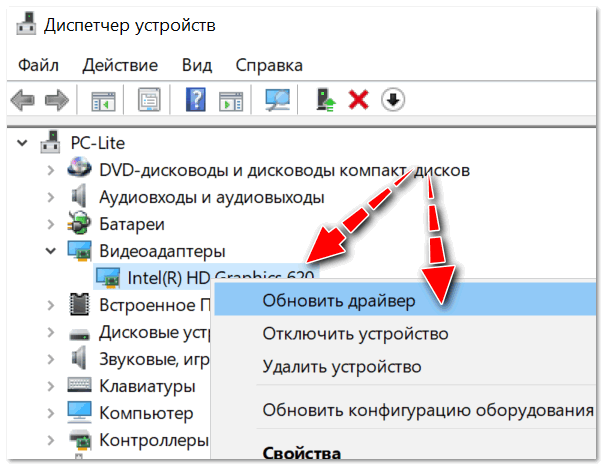
في معلمات الألوان، كقاعدة عامة، هناك عناصر إعدادات مختلفة: التشبع، والتباين، والتدرج اللوني، والسطوع، وما إلى ذلك. تحتاج إلى العثور على المعلمة المطلوبة وتغييرها ببساطة.
هل مفاتيح الوظائف نشطة؟
كقاعدة عامة، السبب وراء عدم عمل مفاتيح الوظائف على جهاز كمبيوتر محمول هو إعدادات BIOS. ربما هم ببساطة غير نشطين في BIOS.
يعتمد اختيار القائمة التي تبحث فيها عن الإعدادات في BIOS على طراز الكمبيوتر المحمول. على سبيل المثال، على أجهزة HP، تحتاج إلى التحقق من قائمة تكوين النظام: هنا تحتاج إلى معرفة ما إذا كان وضع Action Keys نشطًا (تحتاج إلى تعيين Enabled للتنشيط).
في طرز DELL، يمكن تكوين المفاتيح في القائمة "خيارات متقدمة" - خيار "مفتاح الوظيفة".
لا توجد برامج تشغيل زر الوظيفة
من المحتمل أن مفاتيح الوظائف (على وجه الخصوص، تلك المسؤولة عن سطوع الشاشة) لا تعمل بسبب نقص البرامج.
في هذه الحالة، لن يكون من الممكن تحديد اسم عالمي للبرنامج (برامج التشغيل التي يمكنك تنزيلها ببساطة وسيبدأ كل شيء في العمل) (بالمناسبة، يمكنك العثور على مثل هذه البرامج على الإنترنت؛ لا ينصح بشدة بتثبيتها) .
اعتمادًا على طراز الكمبيوتر المحمول، يتم استدعاء برنامج التشغيل بشكل مختلف، على سبيل المثال: في HP - "الأزرار السريعة"، في Samsung - "مركز التحكم"، في Asus - "Hotkey"، في Toshiba - "Utility".
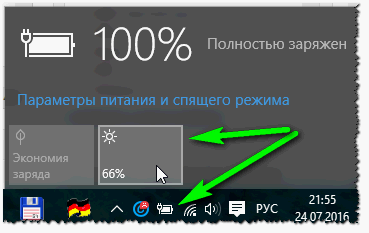
برنامج غير صحيح لبطاقة الفيديو
إذا كان كل شيء يعمل قبل ذلك في الوضع العادي، وعندما تم تحديث Windows (أثناء التحديث، يتم تثبيت برنامج تشغيل بطاقة رسومات مختلف في أغلب الأحيان) توقف كل شيء عن العمل (على سبيل المثال، يتغير شريط تمرير ضبط السطوع على الشاشة، لكن كل شيء يبقى كما هو )، يمكنك محاولة استرجاع التحديث المثبت.
يجب أيضًا أن تظل برامج التشغيل القديمة الموجودة على القرص المرفق مع الكمبيوتر المحمول، ويمكنك ببساطة تثبيتها.
للقيام بذلك، عليك الذهاب إلى إدارة Windows، ثم إلى "إدارة الأجهزة". ثم ابحث عن قائمة "محولات الفيديو". ثم انقر بزر الماوس الأيمن على بطاقة الرسومات المثبتة ثم "تحديث برنامج التشغيل".
ابحث الآن عن علامة التبويب "البحث عن برامج التشغيل على جهاز الكمبيوتر الخاص بك". الإشارة إلى مكان تواجد السائقين.
من المحتمل أن البرنامج القديم (خاصة إذا تم تحديث إصدار Windows ببساطة ولم تتم إعادة تثبيت النظام) موجود بالفعل على الكمبيوتر. لتحديد ذلك، انقر في أسفل النافذة: "البحث من قائمة برامج التشغيل المثبتة".
ثم حدد البرنامج القديم وقم بتثبيته. غالبًا ما يكون هذا الحل مفيدًا، نظرًا لأن البرامج القديمة تكون في بعض الأحيان أفضل بكثير من البرامج المحدثة.
تحديث الويندوز من 7 إلى 10
من خلال تحديث السبعة إلى العشرة، يمكنك حل مشكلة برنامج مفاتيح الوظائف (خاصة إذا لم تتمكن من العثور عليه). كل ما في الأمر هو أن نظام التشغيل الجديد يحتوي على برنامج قياسي لتشغيل "الأزرار الساخنة".
ولكن تجدر الإشارة إلى أن هذا البرنامج "المدمج" قد لا يكون فعالا مثل البرنامج "الأصلي" (قد لا تعمل بعض الأوضاع، على سبيل المثال، التعديل التلقائي للتباين مع مراعاة الإضاءة المحيطة).





